Actualización del programa
La mejora manera de disfrutar del máximo nivel de seguridad en el ordenador es actualizar ESET Endpoint Antivirus de forma periódica. El módulo Actualización garantiza que el programa está siempre actualizado de dos maneras: actualizando el motor de detección y los componentes del sistema. Cuando se activa el programa, las actualizaciones están activadas de forma predeterminada.
Haga clic en Actualizar en la ventana principal del programa para comprobar el estado de la actualización, la fecha y la hora de la última actualización, y si es necesario actualizar el programa. También puede hacer clic en el vínculo Mostrar todos los módulos para abrir la lista de módulos instalados y comprobar tanto la versión como la última actualización de un módulo.
También tiene a su disposición la opción Buscar actualizaciones para iniciar el proceso de actualización de forma manual. La actualización del motor de detección de virus y la actualización de los componentes del programa son partes importantes a la hora de mantener una protección completa frente a código malicioso. Preste especial atención a su configuración y funcionamiento. Si no especificó los datos de la licencia durante la instalación, puede introducir la clave de licencia haciendo clic en Activar producto cuando realice la actualización para acceder a los servidores de actualización de ESET.
Si activa ESET Endpoint Antivirus con el archivo de licencia sin conexión sin nombre de usuario o contraseña e intenta actualizar, la información en rojo Error de actualización de los módulos le indica que solo puede descargar actualizaciones desde el mirror.
ESET le facilita la clave de licencia tras la compra de ESET Endpoint Antivirus. |
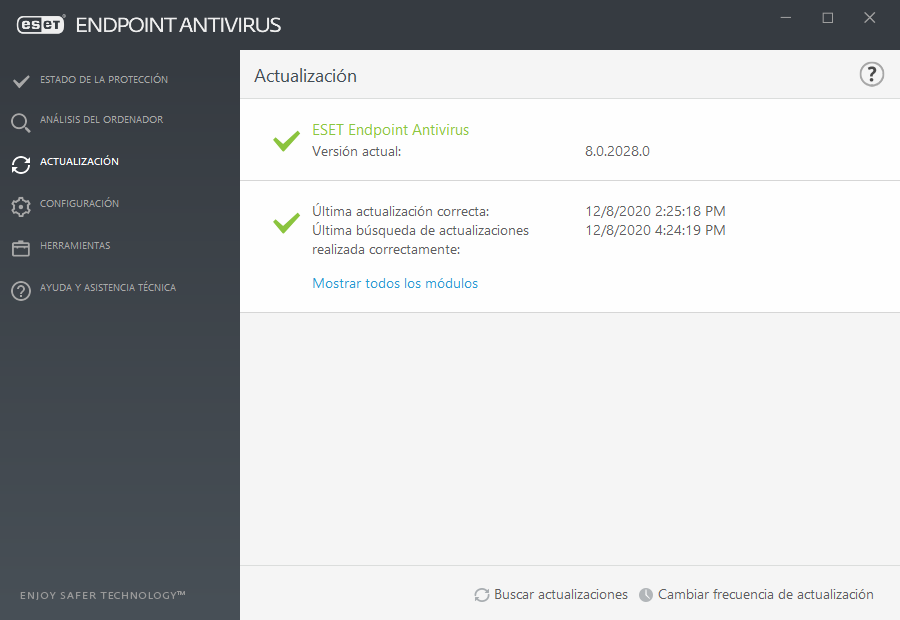
Versión actual: el número de compilación de ESET Endpoint Antivirus.
Última actualización correcta: fecha y hora de la última actualización correcta. Asegúrese de que hace referencia a una fecha reciente, lo que significa que el motor de detección está actualizado.
Última búsqueda correcta de actualizaciones: fecha y hora del último intento correcto de actualizar módulos.
Mostrar todos los módulos: haga clic en este enlace para abrir la lista de módulos instalados y comprobar tanto la versión como la última actualización de un módulo.
Proceso de actualización
El proceso comienza tras hacer clic en Buscar actualizaciones. Se muestran una barra de progreso de la descarga y el tiempo que falta para que finalice la descarga. Para interrumpir la actualización, haga clic en Cancelar actualización.
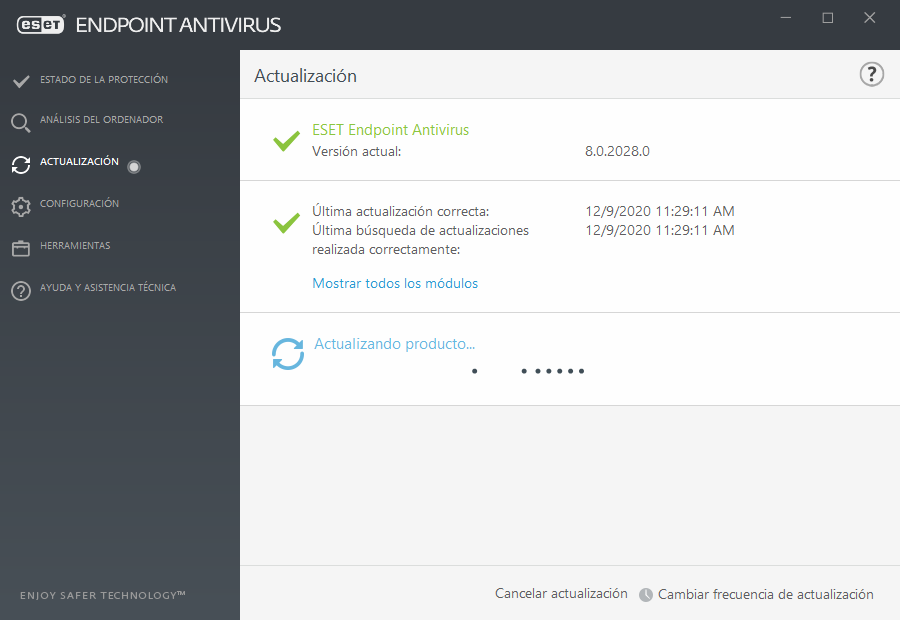
En circunstancias normales, los módulos se actualizan varias veces al día. En caso contrario, el programa no estará actualizado y será más vulnerable a la infección. Actualice los módulos lo antes posible. |
El Motor de detección está obsoleto: este error aparecerá tras varios intentos sin éxito de actualizar los módulos. Le recomendamos que compruebe la configuración de actualización. La causa más frecuente de este error es la introducción incorrecta de los datos de autenticación o una mala configuración de la conexión.
La notificación anterior está relacionada con los dos mensajes La actualización de módulos ha fallado siguientes sobre actualizaciones incorrectas:
1.Licencia no válida: la clave de licencia se ha introducido en la configuración de actualización de forma incorrecta. Recomendamos que compruebe sus datos de autenticación. La ventana Configuración avanzada (haga clic en Configuración en el menú principal y, a continuación, en Configuración avanzada, o pulse F5 en el teclado) ofrece más opciones de actualización. Haga clic en Ayuda y soporte > Cambiar licencia en el menú principal para introducir una nueva clave de licencia.
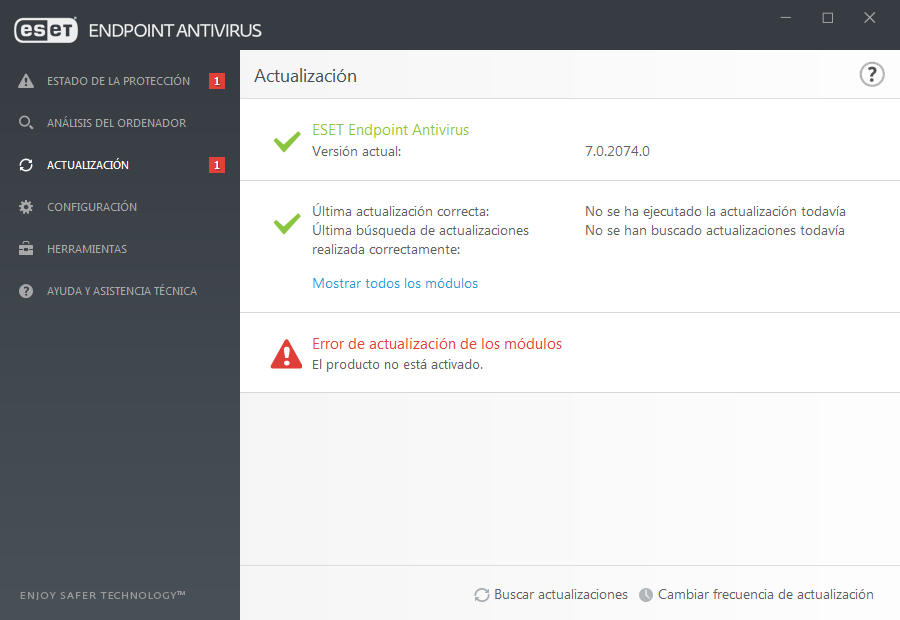
2.Ha ocurrido un error mientras se descargaban los archivos de actualización: el error puede deberse a una configuración de la conexión a Internet. Es recomendable que compruebe la conectividad a Internet (por ejemplo, abriendo un sitio web en el navegador web). Si el sitio web no se abre, es probable que no se haya establecido ninguna conexión a Internet o que haya problemas de conectividad con el ordenador. Consulte a su proveedor de servicios de Internet (ISP) si no tiene una conexión activa a Internet.
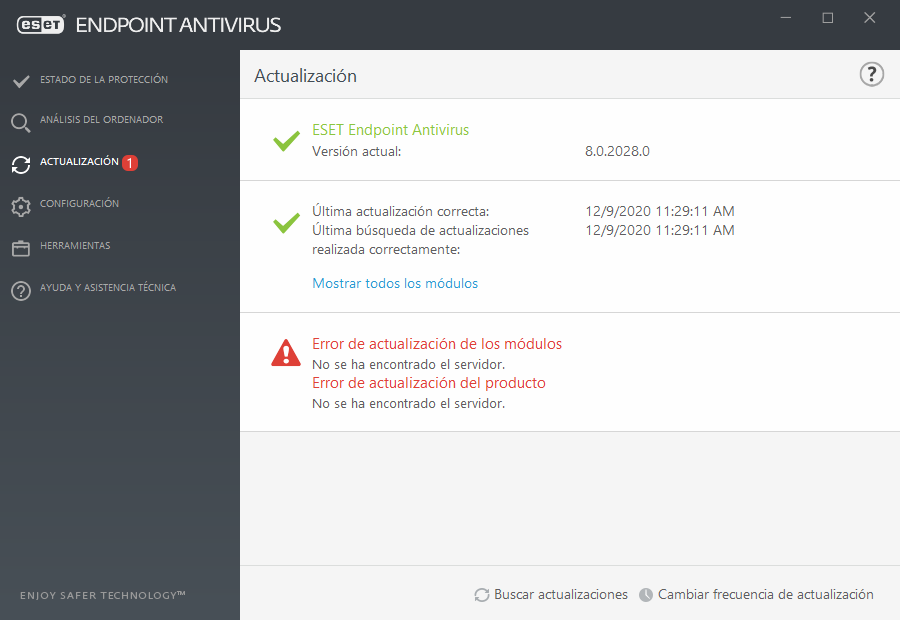
Consulte este artículo de la Base de conocimiento de ESET para obtener más información. |
